
Это программное обеспечение исправит распространенные компьютерные ошибки, защитит вас от потери файлов, вредоносных программ, сбоев оборудования и оптимизирует ваш компьютер для максимальной производительности. Исправьте проблемы с ПК и удалите вирусы прямо сейчас, выполнив 3 простых шага:
- Скачать Restoro PC Repair Tool который поставляется с запатентованными технологиями (имеется патент здесь).
- Нажмите Начать сканирование чтобы найти проблемы с Windows, которые могут вызывать проблемы с ПК.
- Нажмите Починить все для устранения проблем, влияющих на безопасность и производительность вашего компьютера
- Restoro был загружен 0 читатели в этом месяце.
Устройства и принтеры обычно отображает принтеры и другие устройства в Панель управления как показано непосредственно ниже. Однако некоторые пользователи заявили, что апплет «Устройства и принтеры» пуст и не отображает никаких устройств при открытии панели управления. Не отображается ли поле «Устройства и принтеры», когда вы открываете его в Windows? Если это так, вот несколько решений, которые могут исправить проблемы с устройствами и принтерами.
Апплет панели управления.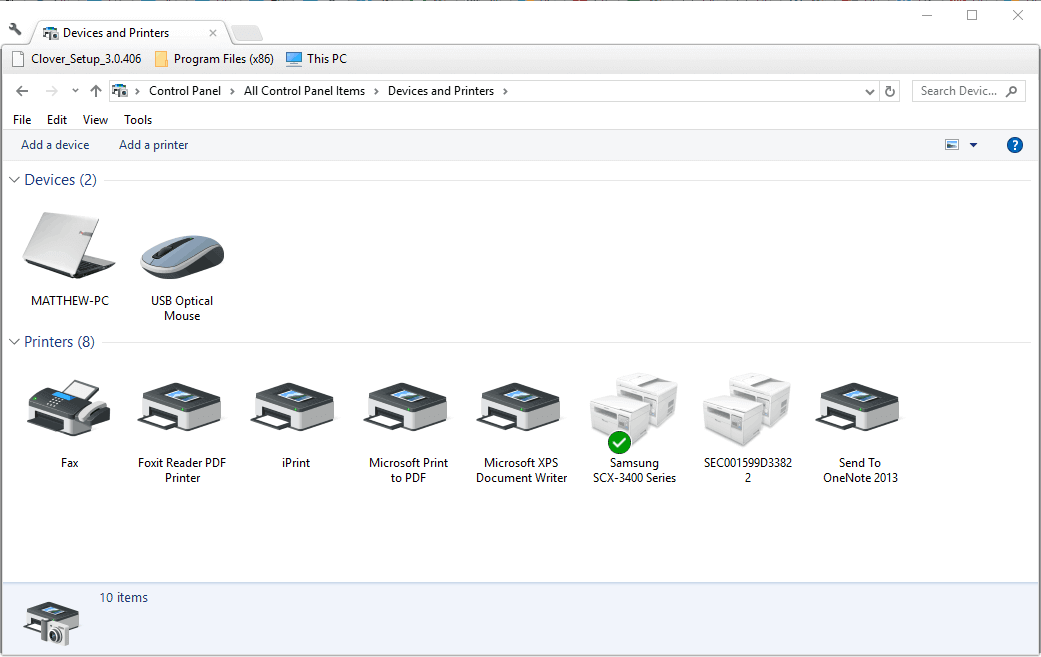
Устройства и принтеры не загружаются в Windows 10
- Убедитесь, что службы Bluetooth и диспетчера очереди печати включены.
- Запустите сканирование системных файлов
- Зарегистрировать библиотеки DLL
- Открытие устройств и принтеров в новой учетной записи пользователя
- Обновите Windows
1. Убедитесь, что службы Bluetooth и диспетчера очереди печати включены.
Многие пользователи подтвердили, что включение Bluetooth устраняет пустые апплеты «Устройства» и «Принтеры». Так что проверьте Услуги Bluetooth включены. Вот как вы можете включить службы Bluetooth в Windows 10.
- Откройте аксессуар «Выполнить», нажав сочетание клавиш Windows + R.
- Введите «services.msc» в текстовое поле «Открыть» и нажмите ОК кнопка.

- Дважды щелкните Служба поддержки Bluetooth, чтобы открыть окно ее свойств, показанное ниже.
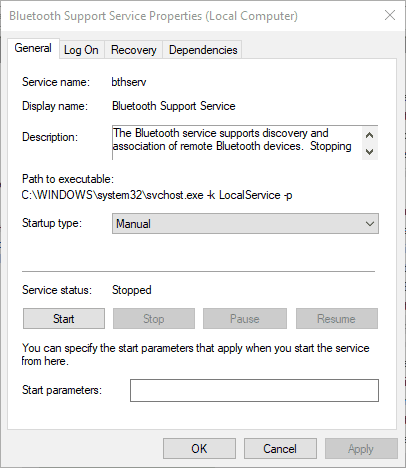
- Выбирать Автоматический в раскрывающемся меню Тип запуска.
- нажмите Начинать кнопку, если служба остановлена.
- Нажмите Применять а также ОК для подтверждения настроек и закрытия окна.
- Повторите описанные выше шаги для всех других служб Bluetooth в окне «Службы», таких как поддержка пользователей Bluetooth, аудиошлюз Bluetooth и т. Д.
- Кроме того, убедитесь, что диспетчер очереди печати включен, дважды щелкнув Диспетчер очереди печати в окне «Службы».
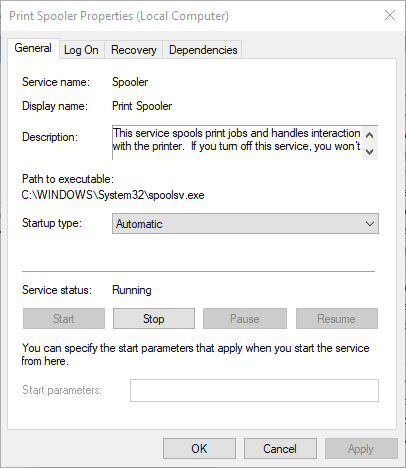
- Щелкните раскрывающееся меню Тип запуска и выберите Автоматический.
- нажмите Начинать, чтобы включить диспетчер очереди печати.
- нажмите Применять а также ОК кнопки.
- СВЯЗАННЫЕ С: Исправлено: проводник не обнаруживает сетевые устройства в Windows 10.
2. Запустите сканирование системных файлов
Апплет «Устройства и принтеры» может не открыться, если поврежденные или прерванные файлы. Вы можете восстановить поврежденные файлы с помощью утилиты проверки системных файлов в Windows. Вот как вы можете сканировать с помощью SFC в Windows 10.
- Откройте окно поиска Кортаны, нажав его Введите здесь для поиска кнопка.
- Введите «Командная строка» в поле поиска. Затем щелкните правой кнопкой мыши командную строку и выберите Запустить от имени администратора открыть свое окно.
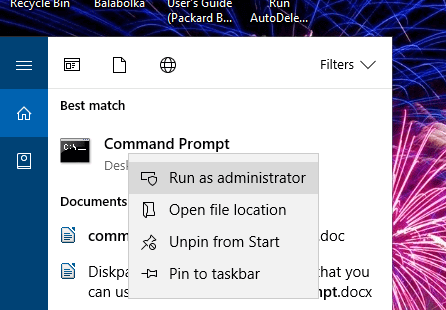
- Сначала введите «DISM.exe / Online / Cleanup-image / Restorehealth» в строке приглашения и нажмите Return.
- Затем введите «sfc / scannow» в командной строке и нажмите Return, чтобы запустить сканирование системных файлов, которое займет до получаса.

- После сканирования SFC в окне командной строки может быть указано: «Защита ресурсов Windows обнаружила поврежденные файлы и успешно их исправила.Если это так, перезагрузите компьютер или ноутбук.
3. Зарегистрировать библиотеки DLL
Пустой апплет «Устройства и принтеры» может быть вызван отсутствием библиотек DLL. Регистрация DLL - это решение, которое, как подтвердили некоторые пользователи, может исправить устройства и принтеры. Вот как вы можете зарегистрировать библиотеки DLL с помощью Командная строка.
- Нажмите клавишу Windows + X, чтобы открыть меню ниже.
Запустите сканирование системы, чтобы обнаружить потенциальные ошибки

Скачать Restoro
Инструмент для ремонта ПК

Нажмите Начать сканирование чтобы найти проблемы с Windows.

Нажмите Починить все для устранения проблем с запатентованными технологиями.
Запустите сканирование ПК с помощью Restoro Repair Tool, чтобы найти ошибки, вызывающие проблемы с безопасностью и замедление. После завершения сканирования в процессе восстановления поврежденные файлы заменяются новыми файлами и компонентами Windows.
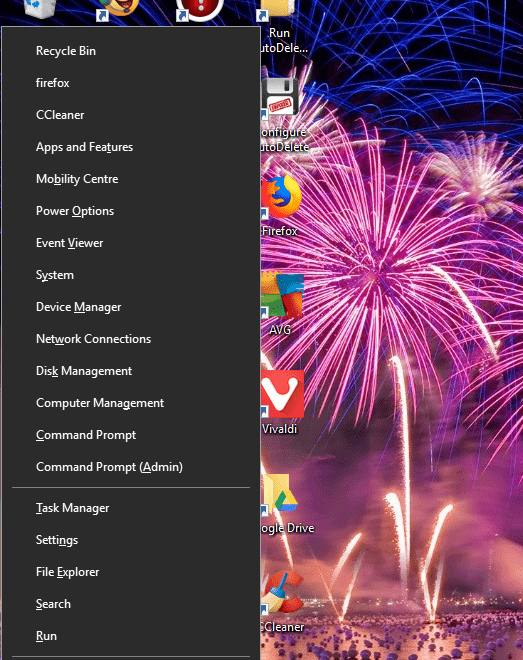
- Выбирать Командная строка (администратор) в меню Win + X.
- Введите regsvr32 «% ProgramFiles% Internet Explorerieproxy.dll» в окне командной строки, как показано ниже, и нажмите клавишу возврата.
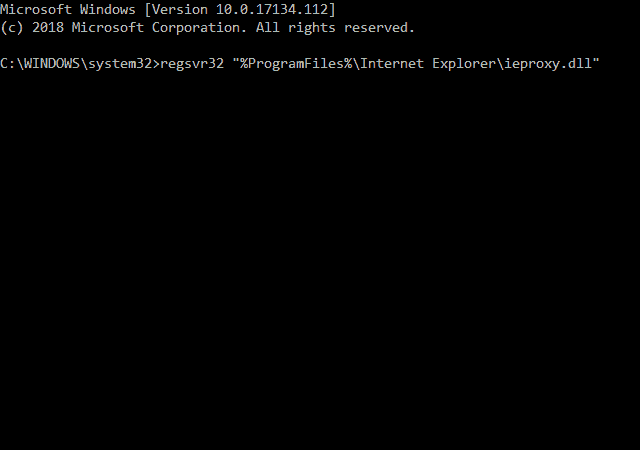
- Затем перезагрузите компьютер или ноутбук.
- СВЯЗАННЫЕ С: Как без проблем извлечь USB-устройства из Windows 10, 8.1
4. Открытие устройств и принтеров в новой учетной записи пользователя
Апплет «Устройства и принтеры» может не открываться в поврежденных учетных записях пользователей. Попробуйте открыть устройства и принтеры в альтернативной учетной записи. Вы можете настроить новую учетную запись пользователя в Win 10 следующим образом.
- нажмите Настройки в меню Пуск.
- Выбирать учетные записи > Семья и другие люди чтобы открыть настройки, показанные непосредственно ниже.
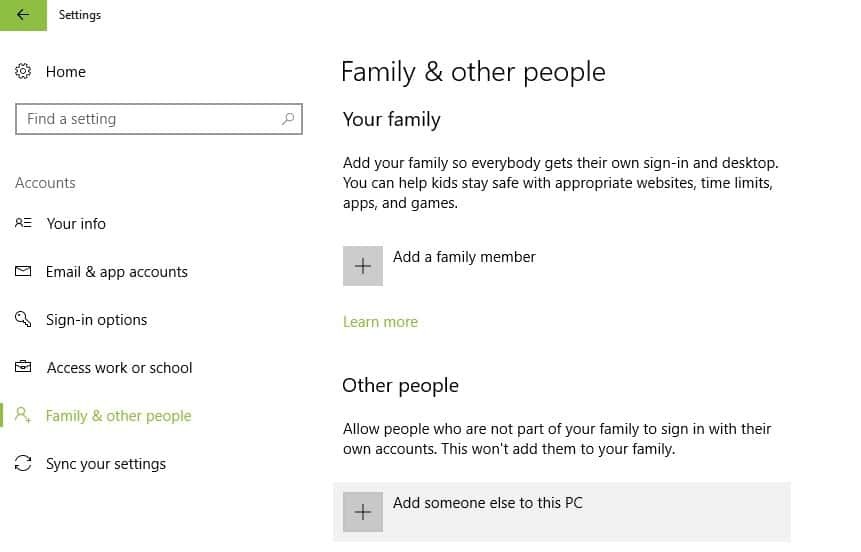
- нажмите Добавить кого-нибудь на этот компьютер кнопка.
- Нажмите У меня нет данных для входа этого человека в окне учетной записи Microsoft.
- Затем нажмите Добавить пользователя без учетной записи Microsoft, чтобы открыть окно, показанное непосредственно ниже.

- Введите данные учетной записи пользователя в требуемые текстовые поля, а затем нажмите кнопку Следующий кнопка.
- После этого перезапустите Windows и выберите вход с новой учетной записью, которую вы только что создали.
5. Обновите Windows
Некоторые пользователи также заявляли на форумах, что при обновлении версий Windows 10 исправлен апплет «Устройства и принтеры». Таким образом, пользователи со старыми версиями должны обновиться до последней 1803 апрель 2018 сборка. Обновления Windows 10 обычно выполняются автоматически, если вы не изменили настройки обновления. Поэтому убедитесь, что ваша служба Центра обновления Windows не отключена.
Вы можете вручную обновить до Windows 1803 с версии 1709 или Fall Creators Update с помощью Помощник по обновлению Windows. нажмите Обновить сейчас кнопка на эта страница чтобы скачать помощник по обновлению. Затем откройте Помощник по обновлению Windows, чтобы выполнить обновление до последней версии.
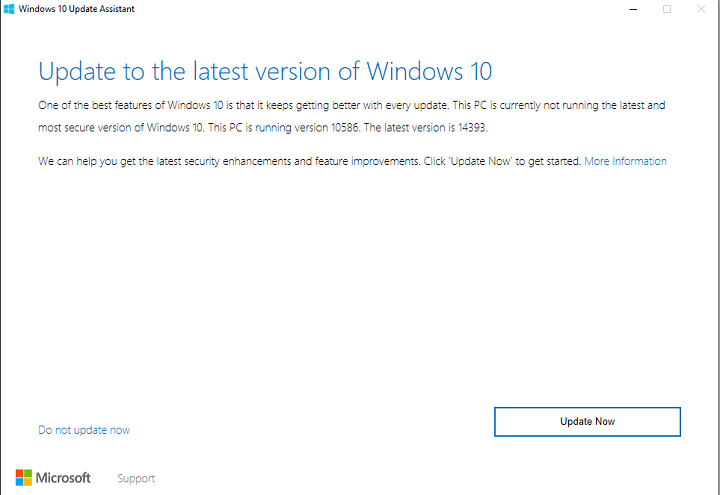
Это некоторые из решений, которые исправили апплет «Устройства и принтеры» в Windows для многих пользователей. Если у вас есть другое исправление для устройств и принтеров, поделитесь им ниже.
СВЯЗАННЫЕ ИСТОРИИ, ЧТО НУЖНО ПРОВЕРИТЬ:
- Кодовое имя для будущих устройств Microsoft просочилось
- Windows 10 теперь установлена на более чем 700 миллионах устройств.
- Что делать, если Windows 10 / 8.1 не может найти принтер в сети
 По-прежнему возникают проблемы?Исправьте их с помощью этого инструмента:
По-прежнему возникают проблемы?Исправьте их с помощью этого инструмента:
- Загрузите этот инструмент для ремонта ПК получил рейтинг "Отлично" на TrustPilot.com (загрузка начинается на этой странице).
- Нажмите Начать сканирование чтобы найти проблемы с Windows, которые могут вызывать проблемы с ПК.
- Нажмите Починить все исправить проблемы с запатентованными технологиями (Эксклюзивная скидка для наших читателей).
Restoro был загружен 0 читатели в этом месяце.


